
Imaginez la situation suivante : vous ouvrez l’application Photos de votre iPhone et constatez que vos photos ont disparu de la galerie de l’iPhone ! Et non, ce n’est pas un rêve… Vous êtes-vous déjà retrouvé dans ce cas de figure ?
Surtout, restez calme et souvenez-vous : il existe une variété de solutions pour retrouver des photos perdues ! Explorez cet article pour comprendre pourquoi les photos ne s’affichent pas dans la galerie et découvrir une panoplie d’outils et de conseils pour retrouver les photos disparues de la galerie, mais aussi éviter de les perdre définitivement.
- Pourquoi mes photos ont disparu de ma galerie ?
- Comment retrouver des photos perdues ?
- Comment éviter de perdre mes photos ?
- Conclusion
Alors, accrochez-vous, nous sommes ensemble dans ces montagnes russes émotionnelles pour retrouver vos souvenirs envolés !
Pourquoi mes photos ont disparu de ma galerie ?
Plusieurs raisons peuvent expliquer la disparition de photos de votre iPhone, comme une suppression accidentelle, un problème logiciel ou un problème avec votre photothèque iCloud. Retrouvez ci-dessous un résumé des causes les plus courantes.
Raisons principales
1. Photos perdues après une mise à jour de l’iPhone
« Mes photos ont disparu de ma galerie iPhone après une mise à jour de l’iPhone, est-ce normal ?? »
Oui, cela peut arriver. Rassurez-vous, vos photos ne sont en réalité pas loin dans 90% des cas.
La mise à jour de votre iPhone vers la dernière version d’iOS offre de nouvelles fonctionnalités, des corrections de bogues et des performances améliorées. Cependant, certains utilisateurs font face à la disparition inattendue de leurs photos après une mise à jour. En effet, après le processus, il se peut que vous soyez déconnecté de votre compte iCloud. Dans ce cas, les photos iCloud disparaissent de votre appareil.
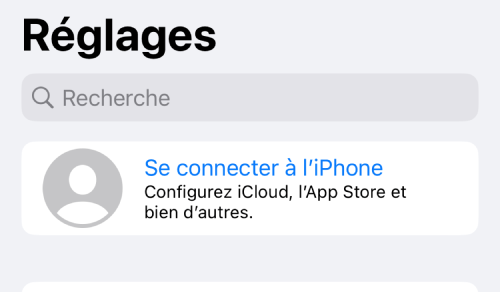
Alors, comment retrouver les photos perdues dans ce cas ? Une simple reconnexion à votre compte iCloud, dans les réglages de l’iPhone ou de l’iPad, devrait suffire. Voir comment le faire ci-dessous.
2. Photos iCloud désactivé
« Je suis bien connecté à iCloud, pourquoi mes photos ne s’affichent pas dans ma galerie ? »
Avez-vous vérifié si Photos iCloud est activé ? (Qu’est-ce que Photos iCloud ?)
Lorsque vous désactivez Photos iCloud dans vos réglages, les photos synchronisées avec iCloud disparaissent du stockage de votre appareil pour l’alléger. Pour retrouver les photos disparues de la galerie, vous devez activer Photos iCloud. Voici les instructions.
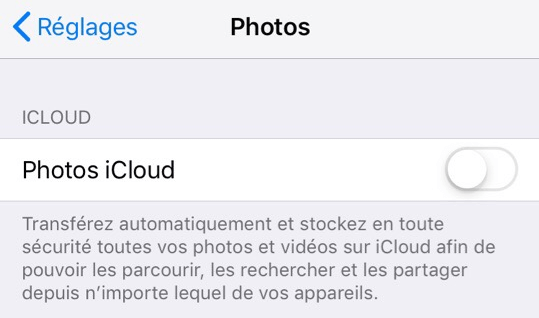
💡 Si vous ne souhaitez plus utiliser iCloud, vous pouvez télécharger vos photos iCloud sur l’appareil. Rendez-vous dans vos réglages, puis dans la section Photos assurez-vous d’avoir coché « Télécharger et garder les originaux ». Ensuite, vous pouvez désactiver Photos iCloud en toute sécurité : vos photos ne disparaîtront pas.
3. Photos supprimées accidentellement de l’iPhone
« Pourquoi mes photos ne s’affichent pas dans ma galerie ? Je crois que je les ai supprimées ! »
En effet, il se peut que vos photos soient accidentellement supprimées au cours d’une mise à jour. Ou bien, l’erreur étant humaine, il est courant que l’utilisateur supprime involontairement des photos en essayant de libérer de l’espace de stockage sur l’iPhone.
Comment récupérer les photos supprimées sur iPhone ? Consultez l’album Supprimées récemment, conçu pour ce genre de cas.
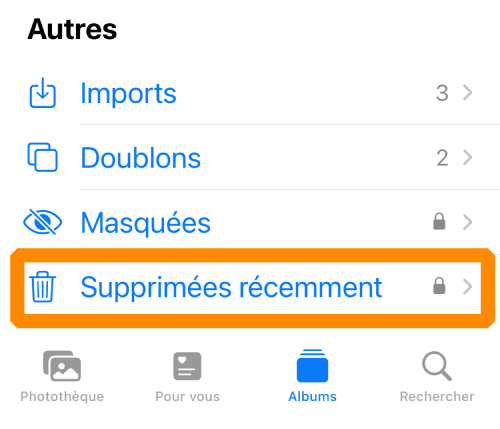
Si vous ne trouvez pas votre photo dans l’album Supprimées récemment, vérifiez si Photos iCloud est activé :
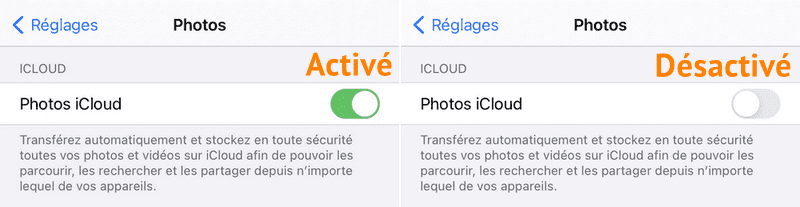
Accédez à Réglages > Identifiant Apple > iCloud > Photos
✘ Si iCloud Photos est désactivé, les photos que vous prenez avec votre appareil sont enregistrées sur le stockage interne de votre appareil. Si vous avez supprimé ces photos, vous ne pouvez les restaurer qu’à partir d’une sauvegarde. Voir les instructions ci-dessous.
✓ Si iCloud Photos est activé, les photos iCloud ne sont pas incluses dans la sauvegarde, mais vous pouvez essayer de restaurer les photos supprimées à partir des serveurs d’Apple. Voir la démarche ci-dessous.
💡 Vous retrouverez également ici 4 façons de récupérer des photos supprimées.
4. Déconnexion d’iCloud
« J’enregistre toujours mes photos sur iCloud Photos, alors pourquoi mes photos ne s’affichent pas dans ma galerie iPhone ? »
Il se peut que vous vous soyez déconnecté d’iCloud et que vous ayez ainsi perdu vos photos. Lorsque vous vous déconnectez de votre compte iCloud, les photos synchronisées avec celui-ci sont supprimées de votre appareil. Pour re-télécharger vos photos, reconnectez-vous à votre compte iCloud.
5. Mémoire insuffisante – les photos n’ont pas été enregistrées
« Galerie photos pleine, mes photos ne s’affichent pas, que faire ?? »
Si votre iPhone ne dispose pas de suffisamment d’espace libre, les photos que vous prenez ne seront pas sauvegardées. Vous pouvez libérer de l’espace sur votre iPhone pour résoudre ce problème, mais il n’existe malheureusement aucun moyen de récupérer les photos non sauvegardées.
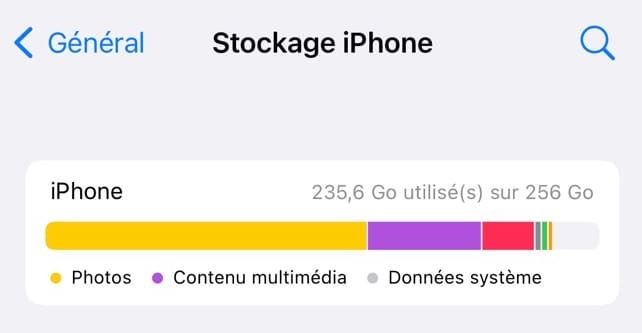
Pour vérifier l’état du stockage de votre iPhone, rendez-vous dans les Réglages > Général > Stockage iPhone.
Comment retrouver des photos perdues ?
« J’ai compris, plusieurs raisons peuvent expliquer pourquoi mes photos ne s’affichent pas dans ma galerie… dans ce cas-là, comment retrouver des photos perdues ? »
Vous avez essayé de redémarrer votre iPhone, iPad ou iPad ? C’est bien souvent la première action à entreprendre. Si cela n’a pas suffi, nous vous détaillons ci-dessous les possibles façons de retrouver les photos perdues :
- Sur l’iPhone
- Reconnexion à iCloud
- Activer iCloud Photos
- Vérifiez le dossier « Supprimées récemment »
- Afficher les photos masquées
- Sur l’ordinateur
💡 Si vous disposez d’une sauvegarde iTunes ou iCloud, essayez de restaurer les photos à partir de cette sauvegarde en suivant les conseils de cet article.
Sur l’iPhone
1. Reconnectez-vous à votre compte iCloud
Par défaut, votre iPhone enregistre vos photos sur iCloud, mais il se peut que vous soyez déconnecté de votre compte iCloud lors de la mise à jour d’iOS. Dans ce cas, vous devez vous reconnecter à votre compte iCloud.
Accédez tout d’abord aux Réglages de l’iPhone, puis cliquez sur Se connecter à votre iPhone. Saisissez ensuite votre adresse électronique Apple ID et votre mot de passe. Enfin, vous devrez saisir un code de vérification si l’authentification à deux facteurs est activée.
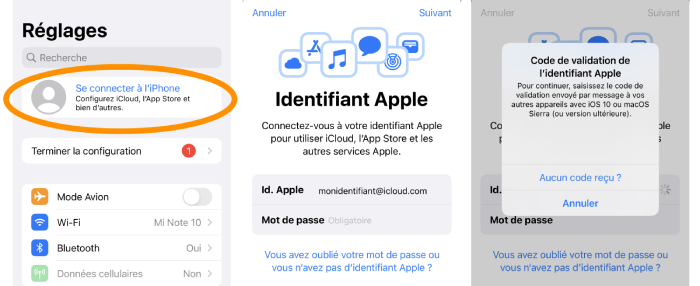
Après un temps d’attente plus ou moins long selon la quantité de photos à charger, vos photos seront téléchargées sur votre iPhone.
💡 Vous ne voulez pas enregistrer vos photos sur iCloud de façon automatique ? Vous pouvez désactiver la photothèque iCloud en suivant ces conseils et précautions.
2. Activez iCloud Photos
Si vous désactivez accidentellement iCloud Photos, les photos iCloud disparaissent de votre appareil (mais restent dans iCloud). Comment retrouver des photos perdues suite à la désactivation d’iCloud Photos ? Tout simplement en réactivant la synchronisation :
Ouvrez l’app Réglages de l’iPhone > Identifiant Apple > iCloud > sélectionnez « Photos » dans la liste des apps utilisant iCloud > cochez le curseur « Synchroniser cet iPhone »
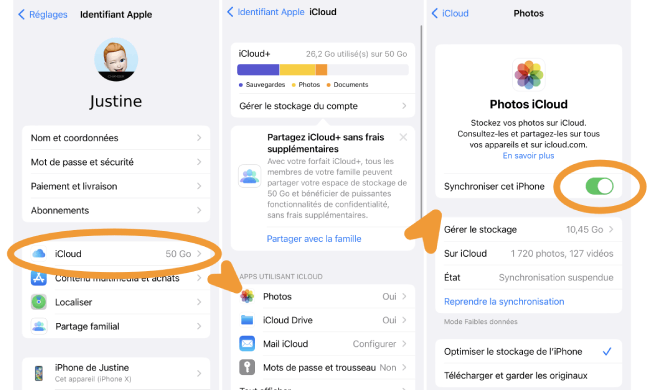
Après un temps d’attente plus ou moins long selon la quantité de fichiers à charger, les photos synchronisées apparaîtront sur votre iPhone.
3. Vérifiez le dossier « Supprimées récemment »
Si vous supprimez accidentellement une image ou une vidéo, ce fichier ne disparaît pas immédiatement. Il est d’abord déplacé dans l’album Supprimées récemment et y reste pendant 30 jours avant d’être définitivement supprimé. Vérifiez ce dossier avant de paniquer !
Comment retrouver les photos supprimées sur iPhone ? Ouvrez l’application Photos, allez dans l’onglet Albums, faites défiler vers le bas et touchez « Supprimées récemment ». Vous y avez trouvé vos photos ? Vous pouvez les récupérer sans problème ! Touchez Sélectionner dans le coin supérieur droit, sélectionnez les photos et vidéos que vous souhaitez restaurer, puis touchez Récupérer, en bas à droite, pour confirmer :
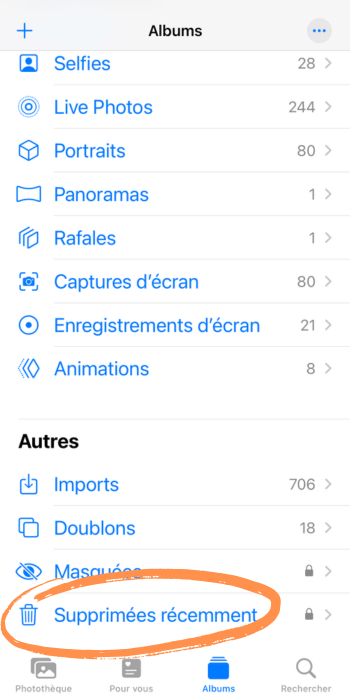
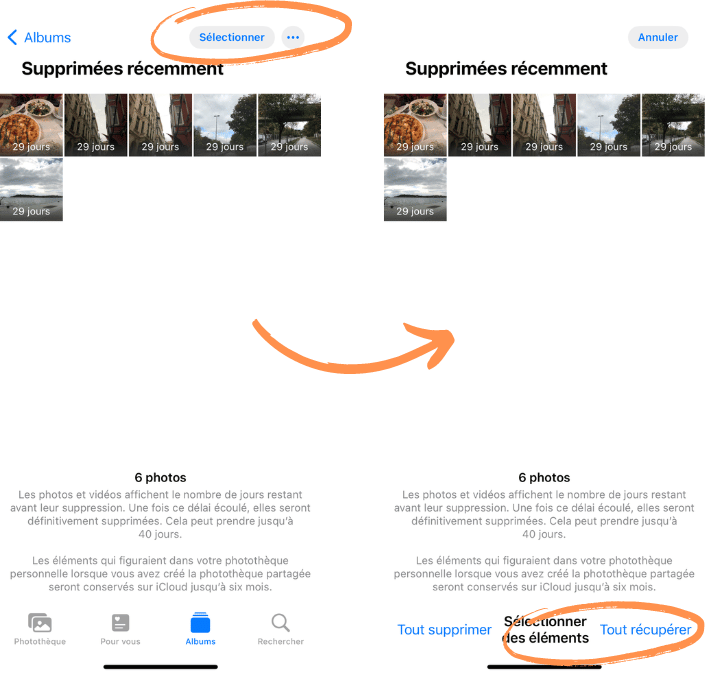
💡 Vous retrouverez également ici 4 façons de récupérer des photos supprimées.
4. Afficher photos masquées iPhone
Et si vos photos n’avaient pas disparu, mais étaient tout simplement masquées ? Dans ce cas-là, il vous suffira d’afficher les photos masquées iPhone.
En effet, il est possible de « masquer » des photos, et même, pour aller plus loin, de cacher l’album Masquées pour une confidentialité à 100% ! Mais voilà, si vous masquez et les photos, et l’album Masquées, cela peut vous donner l’impression que vos photos ont disparu. Notez que si vous utilisez Photos iCloud, les photos que vous masquez sur un appareil le sont également sur vos autres appareils.
Pour afficher les photos masquées iPhone, commencez par vérifier que l’album Masquées ne soit pas lui-même caché : rendez-vous dans vos Réglages et faites défiler jusqu’à la section Photos. Puis descendez jusqu’à l’option « Afficher l’album Masquées » et cochez-la pour être sûr de retrouver cet album dans votre Galerie iPhone.
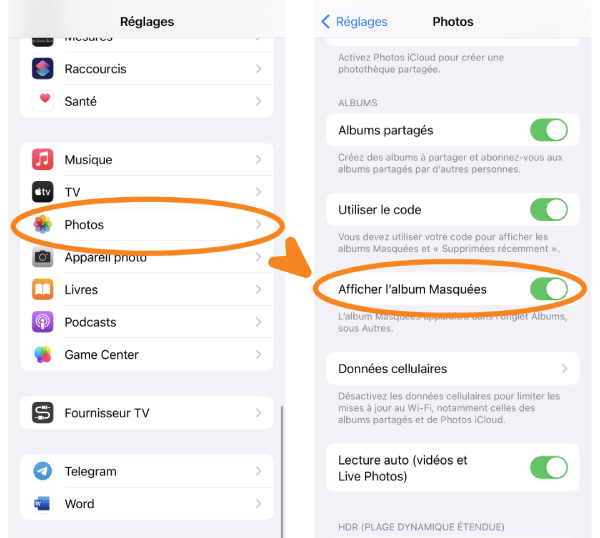
Ensuite, pour afficher les photos masquées iPhone dans votre Galerie :
- Ouvrez votre galerie Photos et rendez-vous dans l’onglet Albums :
- Puis faîtes défiler jusqu’à l’album Masquées sous Autres :
- Selon votre version d’iOS, Face ID ou Touch ID peut être requis pour déverrouiller l’album.
- Sélectionnez ensuite les fichiers que vous souhaitez afficher.
- Touchez le bouton Plus (…), puis Afficher, et vos photos réapparaitront dans votre galerie !
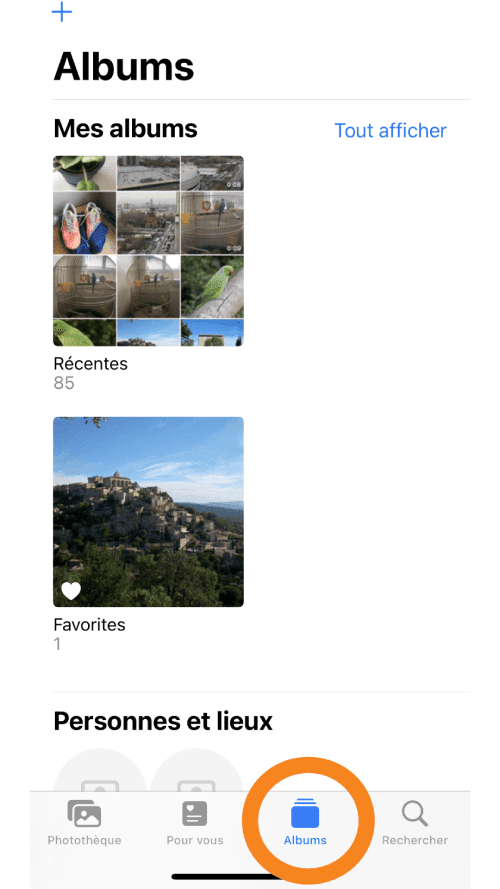
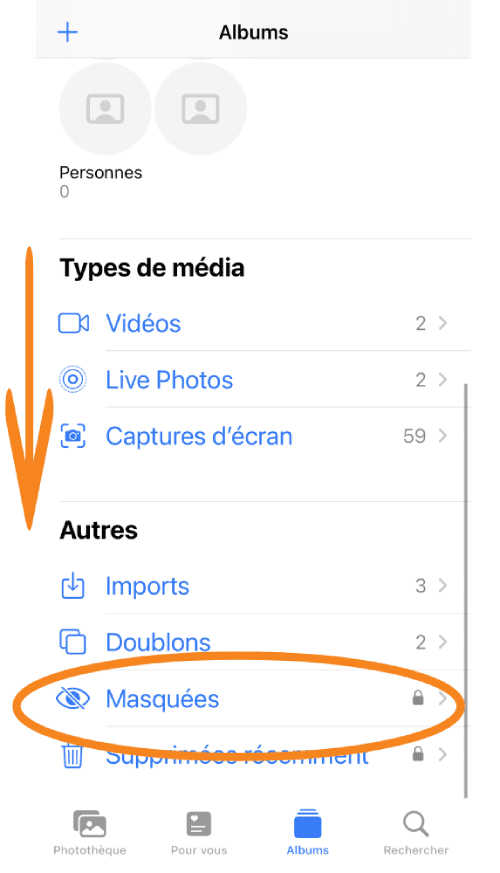
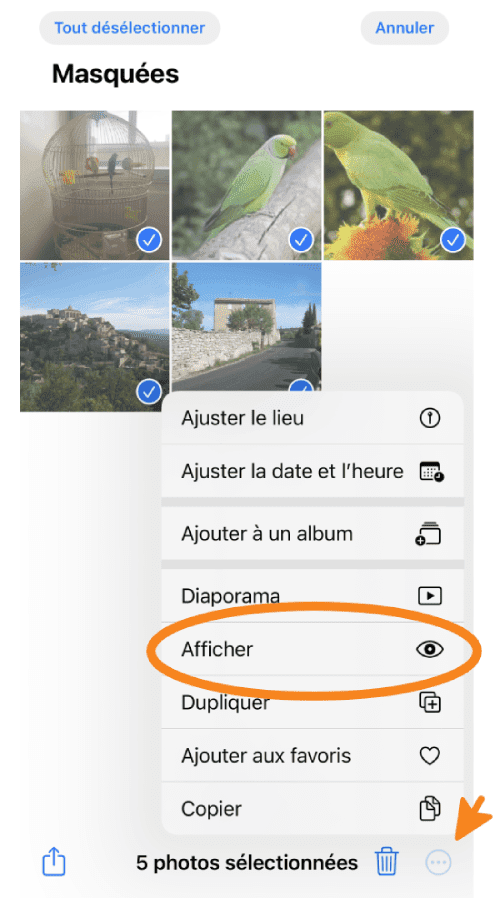
Si vos photos ne se trouvent ni dans l’album Supprimées récemment, ni dans l’album Masquées, nous vous suggérons de passer aux solutions de restauration suivantes, via un ordinateur.
Sur le PC
Vous n’avez pas réussi à retrouver les photos disparues de la galerie sur l’iPhone directement ? Ne vous désespérez pas, il reste des solutions à essayer à partir de l’ordinateur, avec ou sans sauvegarde.
1. Restaurer les photos supprimées sans sauvegarde
Sachez que, lorsque vous supprimez une photo iCloud, les serveurs Apple la stockent temporairement dans une « corbeille » non accessible aux utilisateurs. En revanche, CopyTrans Cloudly peut la restaurer à partir de cet espace temporaire en un seul clic !
Comment retrouver des photos perdues sans sauvegarde avec CopyTrans Cloudly ?
- Dans un premier temps, téléchargez et installez CopyTrans Cloudly. Référez-vous au guide d’installation si nécessaire. Télécharger CopyTrans Cloudly
- Lancez CopyTrans Cloudly. Entrez tout d’abord votre identifiant Apple et votre mot de passe.
Note : nous utilisons une connexion SSL sécurisée et ne stockons pas les données de votre compte, sauf si vous souhaitez que nous les sauvegardions pour une connexion plus rapide. Dans ce cas, elles seront sauvegardées sur votre PC dans les paramètres de l’application. - Pour récupérer des photos supprimées d’iCloud, cliquez sur Récupérer et choisissez le dossier dans lequel vous souhaitez les enregistrer :
- Si vos photos et vidéos supprimées se trouvent encore sur les serveurs d’Apple, CopyTrans Cloudly les téléchargera sur votre PC.
- Et c’est fait ! Les photos qui n’apparaissent pas sur votre iPhone vous attendent dans le dossier de destination. Vous pouvez maintenant transférer les photos du PC vers l’iPhone.
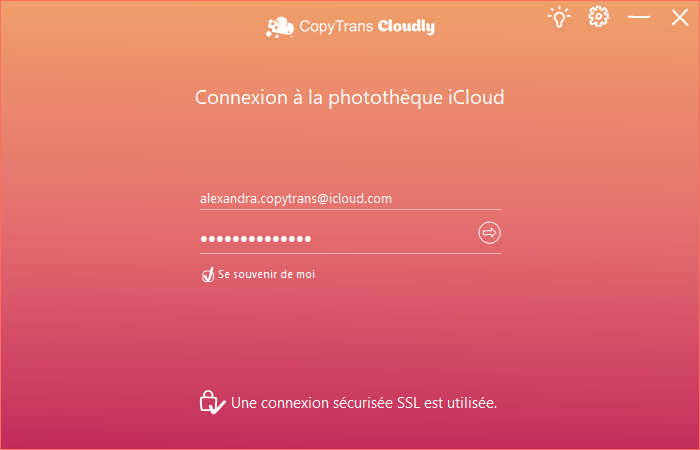
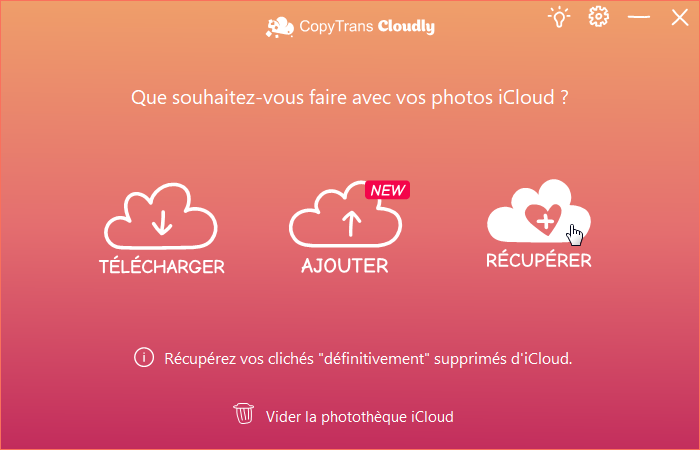
💡 Besoin de plus de détails ? Consultez notre article sur la restauration des photos d’iCloud.
2. Restaurez les photos perdues depuis une sauvegarde
Que faire si mes photos ont disparu de ma galerie iPhone et des serveurs Apple ? Si vous avez une sauvegarde iTunes ou iCloud, vous pouvez les restaurer à partir de celle-ci. Vous ne savez pas si vous disposez d’une telle sauvegarde ? Recherchez des sauvegardes iPhone avec CopyTrans Backup Extractor, la recherche est totalement gratuite !
Rechercher une sauvegarde
Voici comment rechercher des photos perdues à partir d’une sauvegarde :
- Tout d’abord, téléchargez et installez CopyTrans Backup Extractor. Voici un guide d’installation si nécessaire Télécharger CopyTrans Backup Extractor
- Lancez CopyTrans Backup Extractor. Connectez-vous à iCloud si vous souhaitez également rechercher des sauvegardes sur le cloud.
Note : nous utilisons une connexion SSL sécurisée et ne stockons pas les données de votre compte, à moins que vous ne vouliez sauvegarder vos identifiants pour une connexion plus rapide. Dans ce cas, ils seront enregistrés sur votre PC dans les paramètres de l’application. - Attendez que la chasse aux sauvegardes soit terminée. Vous verrez une liste de toutes les sauvegardes disponibles :
Les sauvegardes iTunes sont marquées par une icône de dossier. Les sauvegardes iCloud sont marquées par une icône de nuage.
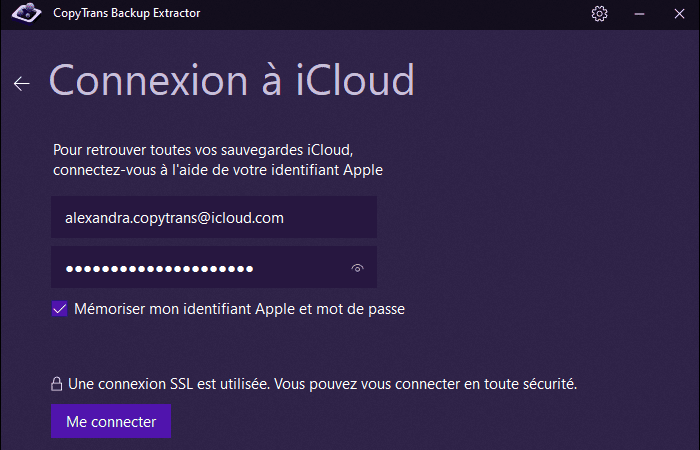

Récupérer une sauvegarde
CopyTrans Backup Extractor a retrouvé des sauvegardes sur votre PC ou votre compte iCloud ? Vous pouvez en extraire les photos perdues en suivant ces étapes :
- Sélectionnez la sauvegarde de votre choix.
- Lorsque la sauvegarde s’ouvre, cliquez sur Photos (1) puis Récupérer (2) :
- Enfin, sélectionnez le dossier dans lequel vous souhaitez enregistrer les photos. Patientez jusqu’à la fin de l’extraction pour pouvoir afficher le dossier, et toutes les photos et vidéos récupérées par CopyTrans Backup Extractor !
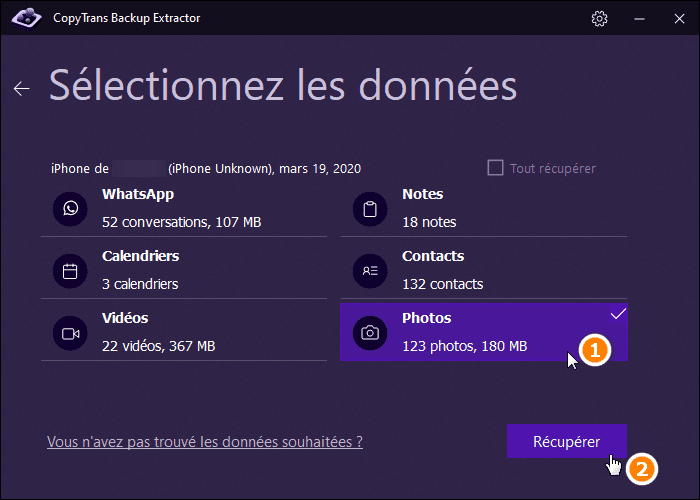
Cette méthode vous permet de récupérer les photos sur un ordinateur. Consultez d’autre façons de récupérer des données iPhone (gratuites/payantes).
Maintenant, si vous souhaitez restaurer ces photos sur votre iPhone, vous pouvez transférer les photos du PC vers l’iPhone ou bien poursuivre votre lecture avec la section comment restaurer les photos supprimées sur iPhone.
Comment restaurer les photos supprimées sur iPhone
Vous avez retrouvé des sauvegardes iTunes contenant vos photos perdues ? Vous pouvez les restaurer. Mais attention, la restauration d’une sauvegarde à l’aide d’iTunes ou d’iCloud écrasera toutes les autres données de votre appareil !
Avec CopyTrans Shelbee, vous pouvez sélectionner et restaurer uniquement les photos perdues sur l’iPhone, depuis une sauvegarde iTunes ou autre.
❕ Note : cette méthode ne fonctionne que si iCloud Photos a été désactivé lors de la sauvegarde. Pour vérifier, accédez à Réglages > Identifiant Apple > iCloud > Photos. Notez également que seules les photos de la Pellicule seront restaurées.
- Commencez par télécharger et installer CopyTrans Shelbee Télécharger CopyTrans Shelbee
- Exécutez le programme et connectez l’iPhone ou l’iPad à votre PC.
- Cliquez sur le bouton Restauration personnalisée.
- Ensuite, cliquez sur l’icône en forme de crayon et accédez au dossier dans lequel vous stockez vos sauvegardes. Sélectionnez la sauvegarde qui contient les photos que vous voulez récupérer.
💡 Utilisez CopyTrans Backup Extractor pour trouver tous les emplacements de sauvegarde sur votre PC. - Sélectionnez Photos dans la liste des types de données. Confirmez la restauration en cliquant sur « Suivant ». Attendez que la restauration soit terminée et voilà !
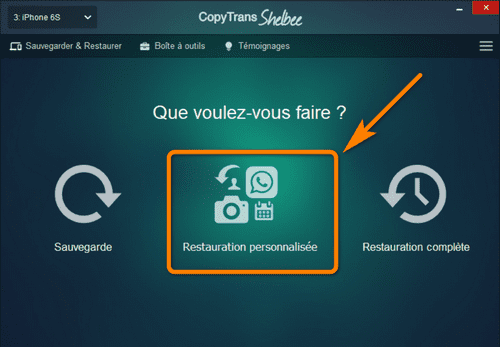
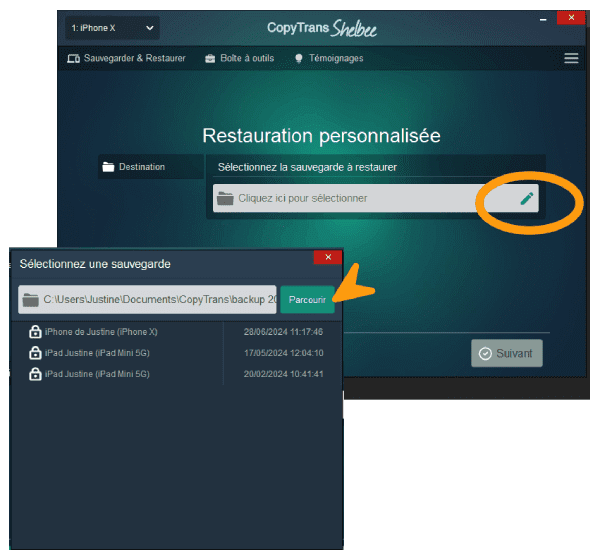
Remarque : si vous avez encrypté la sauvegarde auparavant, vous devrez saisir le mot de passe. Si vous ne vous souvenez pas de celui-ci, utilisez nos conseils pour récupérer le mot de passe de la sauvegarde.
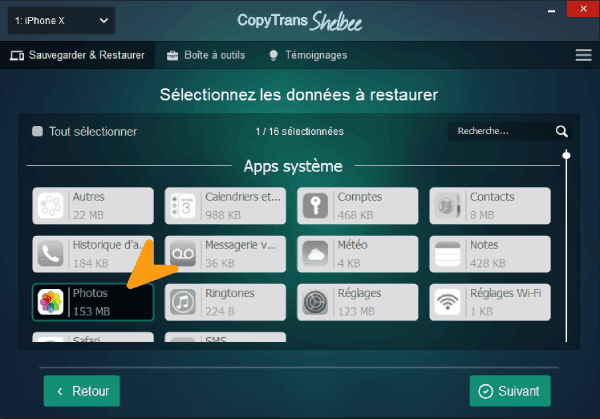
💡 Voir la comparaison des outils pour restaurer un iPhone.
Comment éviter de perdre mes photos ?
Ainsi, plusieurs causes peuvent être à l’origine de la disparition de vos photos. Certaines sont facilement remédiables, en vérifiant les photos masquées ou supprimées par exemple, ou en réactivant iCloud Photo. D’autres, en revanche, comme la suppression accidentelle, peuvent s’avérer plus problématiques… En effet, sans sauvegarde, récupérer les photos supprimées sur iPhone peut devenir mission impossible.
C’est pourquoi nous vous conseillons de sauvegarder régulièrement votre iPhone. Pour cela, vous disposez de différentes options :
- La sauvegarde iCloud vous permet d’effectuer la sauvegarde de votre appareil directement depuis votre iPhone, iPad ou iPod via iCloud.
💡 Vous pouvez également choisir de stocker vos photos dans iCloud, lisez ici comment mettre des photos sur iCloud. Pas sûr de savoir ce qu’est iCloud ? On vous explique les avantages et inconvénients d’iCloud ! - Avec iTunes, vous pouvez effectuer une sauvegarde de votre iPhone sur votre ordinateur. iTunes est une méthode native d’Apple, qui offre l’avantage d’une sauvegarde toujours à portée de main. En revanche, les sauvegardes ne sont pas toujours validées, voire parfois corrompues.
💡 Découvrez notre liste des meilleures alternatives à iTunes ! - CopyTrans Photo vous offre la possibilité d’effectuer une sauvegarde intégrale de votre bibliothèque photos sans créer de doublons, ou bien de sélectionner manuellement les fichiers à transférer vers votre PC !
- Vous pouvez également sauvegarder votre iDevice avec CopyTrans Shelbee, la sauvegarde est toujours validée, pas de mauvaise surprise !
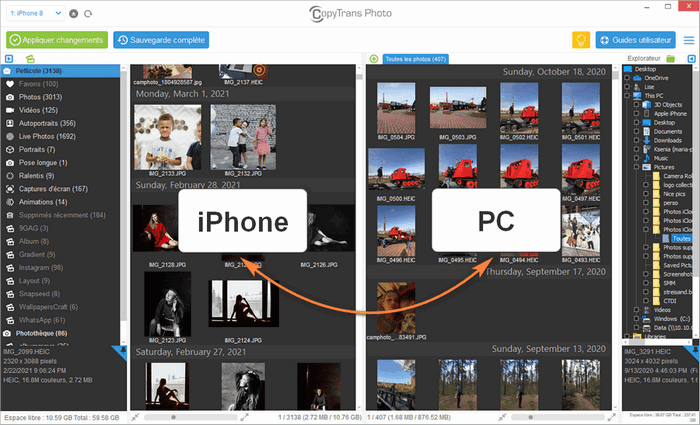
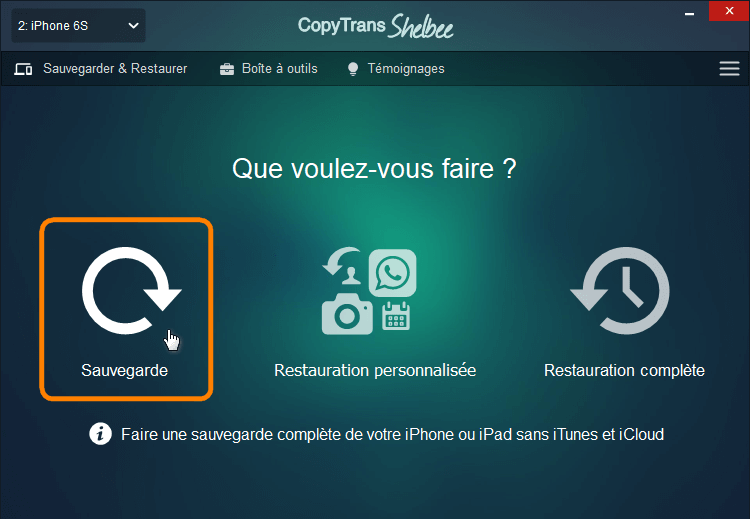
💡 Nous vous détaillons les avantages et inconvénients de chaque méthode dans cet article dédié à la sauvegarde de votre iPhone.
Conclusion
Découvrir que vos photos préférées ont disparu de votre iPhone est une expérience très frustrante. Toutefois, il est essentiel de rester proactif et patient tout au long du processus de recherche de solutions pour vos photos perdues.
Pourquoi mes photos ne s’affichent pas dans ma Galerie ? La suppression accidentelle, les problèmes de synchronisation et les défaillances techniques sont quelques-unes des raisons les plus courantes. Quoiqu’il en soit, il est important de se souvenir qu’il existe des solutions pratiques pour récupérer les photos disparues de ma galerie.
La bonne nouvelle, c’est que vous pouvez prendre des mesures pour éviter les pertes de photos et sauvegarder vos précieux souvenirs à l’avenir. En appliquant les conseils et techniques suivants, vous augmenterez vos chances de récupérer les photos supprimées :
- Consultez l’album Supprimées récemment
- Recherchez les sauvegardes de l’iPhone
- Restaurez les photos perdues à partir d’une sauvegarde
Si vos photos iСloud ont disparu, essayez également les astuces suivantes :
- Reconnectez-vous à votre compte iCloud
- Activez iCloud Photos
- Récupérer des photos iCloud supprimées sans sauvegarde
Vous connaissez désormais toutes les astuces pour retrouver les photos disparues de la galerie !
Articles annexes
- Récupérer les photos d’un iPhone cassé
- 4 façons de récupérer des photos supprimées
- Ajouter des photos de mon ordinateur à mon iPhone
- Comment mettre des photos sur iCloud ?
- Supprimer les photos de l’iPhone mais pas d’iCloud et vice-versa
- Les photos de mon iPhone n’apparaissent pas toutes sur mon PC
- Qu’est-ce qu’iCloud ?